Hvad du skal vide
- Stryg ned fra Android-startskærmen for at åbne Meddelelser.
- Tryk på Forstyr ikke-genvejen øverst i meddelelsescenteret.
Androids Forstyr ikke kan hjælpe med distraktioner, men vil også stoppe nogle tekstbeskeder, indgående opkald og andre meddelelser. Sådan slår du Forstyr ikke fra og får underretninger til at fungere som norm alt.
Sådan slår du Forstyr ikke fra på Android
Du kan bruge meddelelsescenteret eller appen Indstillinger til at slå Forstyr ikke fra.
Sådan slår du Forstyr ikke fra i meddelelsescenteret
Denne metode deaktiverer Forstyr ikke i Android Notification Center. Det er hurtigt, nemt og den bedste løsning i de fleste situationer.
Stryg ned fra Android-startskærmen for at afsløre Notifikationscenter. Fortsæt med at stryge, indtil meddelelsescenteret fylder telefonens display, og tryk derefter på Forstyr ikke øverst på skærmen for at slå funktionen fra.
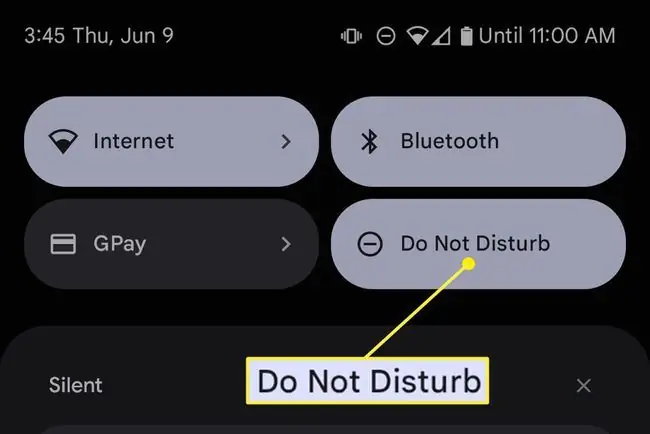
Sådan slår du Forstyr ikke fra i Indstillinger
Denne metode kræver et par flere trin, men fordi den dykker ned i menuen Indstillinger, giver den adgang til et bredere udvalg af Forstyr ikke-indstillinger.
- Stryg op fra Android-startskærmen for at åbne App-skuffen.
-
Tryk Indstillinger.
-
Vælg Meddelelser.

Image - Rul ned til Generelt, og tryk derefter på Forstyr ikke.
-
Tryk Sluk nu.

Image
Hvorfor vil ikke forstyrres slukke?
Metoderne ovenfor vil deaktivere Forstyr ikke.
Du kan dog opleve, at Forstyr ikke er slået til, selv efter at du tidligere har slået det fra. Dette kan ske, når Forstyr ikke er planlagt til at blive aktiveret automatisk.
For at rette dette skal du åbne Schedules fra indstillingsmenuen Forstyr ikke (det samme bruges til at slå funktionen fra). Dette vil præsentere en liste over aktuelt aktive tidsplaner. Marker eller fjern markeringen i afkrydsningsfelterne ud for hver for at slå tidsplanerne til eller fra, eller tryk på tandhjulsikonet for at ændre, hvordan en tidsplan fungerer.
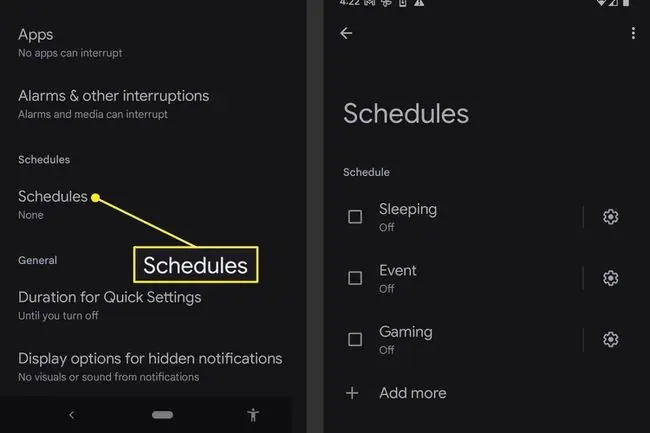
Bemærk, at tidsplaner ikke kun kan oprettes for bestemte tidspunkter og datoer, men også begivenheder i din kalender. Nogle Android-telefoner har endda tidsplaner, der aktiverer Forstyr ikke, mens du spiller eller kører.
Hvorfor mangler Forstyr ikke fra meddelelsescenteret?
Denne vejledning giver instruktioner til at deaktivere Forstyr ikke fra meddelelsescenteret. Du kan dog opleve, at denne metode ikke virker, fordi indstillingen Forstyr ikke mangler.
Android-hurtige indstillinger-menuen, som er en del af meddelelsescenteret og viser indstillingen Forstyr ikke, tillader tilpasning. Det er muligt, at indstillingen Forstyr ikke blev fjernet fra menuen Hurtige indstillinger.
Vores Android-hurtige indstillinger-primer forklarer, hvordan man ændrer menuen Hurtige indstillinger, så Forstyr ikke er tilgængelig, når du åbner meddelelsescenteret.
Kan jeg permanent slukke for Forstyr ikke?
Det er ikke muligt helt at fjerne Forstyr ikke, men de fleste af dets funktioner kan deaktiveres.
Følg instruktionerne 'Sådan slukker du Forstyr ikke i indstillinger' ovenfor. Når du er færdig, skal du trykke på Schedules og slå alle viste tidsplaner fra. Skift derefter Android Quick Settings-menuen for at fjerne Forstyr ikke fra indstillingerne.
Forstyr ikke forbliver, men den tændes ikke automatisk og vil ikke være synlig i menuen Hurtige indstillinger. Funktionen forbliver slået fra, indtil du slår den til igen i Indstillinger.
FAQ
Hvad gør Forstyr ikke på Android?
Androids Forstyr ikke sætter alle eller de fleste notifikationer på pause i en bestemt periode. Du kan gøre undtagelser for specifikke apps eller opkald.
Hvordan tænder jeg Forstyr ikke på min Samsung?
For at aktivere Forstyr ikke på Samsung-enheder skal du stryge ned for at se dine hurtige indstillinger. Hvis du ikke kan se Forstyr ikke-ikonet, skal du stryge til venstre for at komme til den anden skærm og derefter trykke på den. Tryk længe på Forstyr ikke for at ændre indstillingerne.
Hvordan sætter jeg en kontakt på Forstyr ikke på Android?
For at slå lyden fra for indgående beskeder skal du gå til appen Beskeder, åbne en samtale med personen og trykke på tre prikker > Slå meddelelser fra. For at slå lyden fra for opkald skal du vælge kontakten i telefonappen og derefter trykke på three dots > Rut til voicemail.






